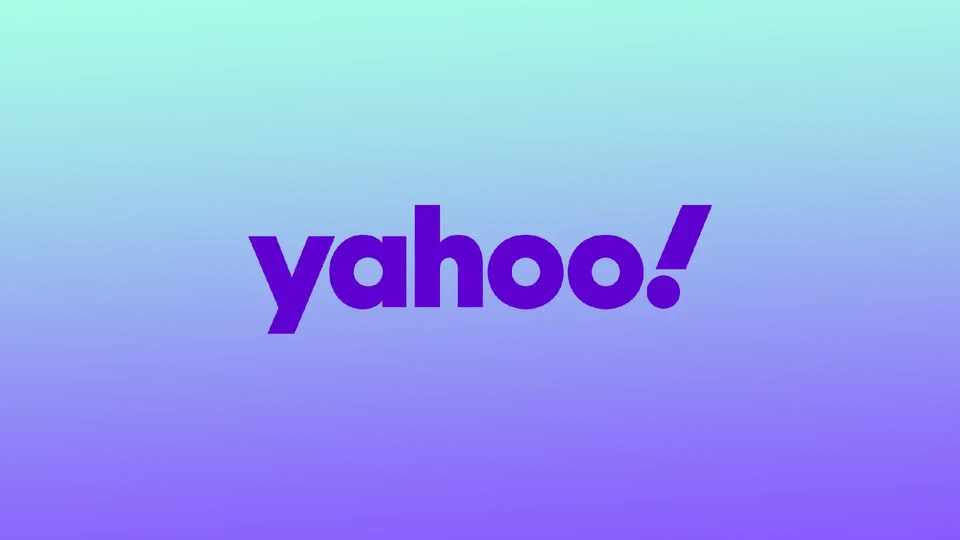Pentru a vă asigura securitatea și protecția contului Yahoo, este esențial să vă schimbați parola Yahoo într-o anumită perioadă de timp. Această sarcină importantă necesită să parcurgeți câțiva pași simpli. Informațiile de mai jos vă vor explica cum să vă schimbați parola Yahoo pe dispozitive precum iPhone, iPad și Mac și veți obține răspunsuri la unele întrebări frecvente legate de schimbarea parolei Yahoo.
Cum îți schimbi parola contului Yahoo pe iPhone și iPad?
Pentru a vă schimba parola contului Yahoo pe iPhone și iPad, urmați acești pași:
- Deschideți aplicația Yahoo Mail de pe iPhone.
- Atingeți pictograma de meniu din colțul din stânga sus al ecranului.
- Derulați în jos și apăsați pe „Manage Accounts”.
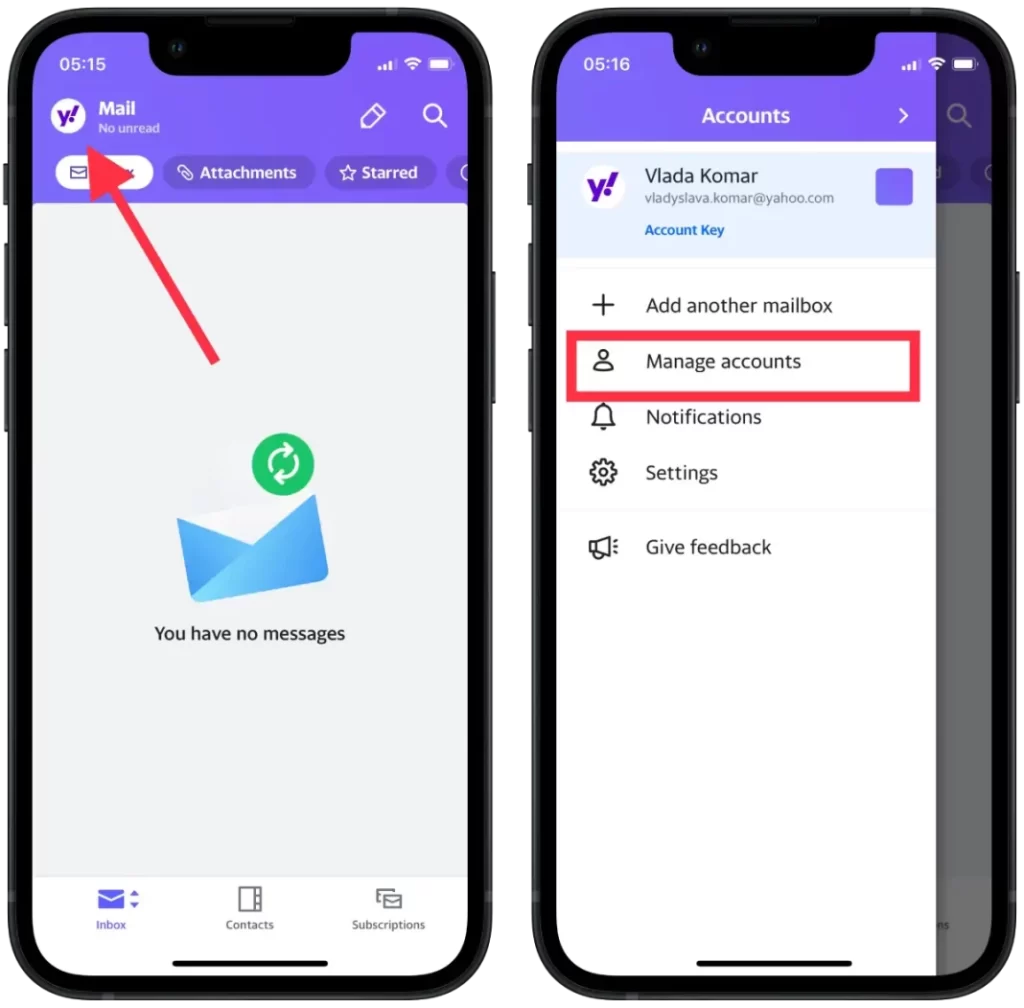
- Apăsați pe „Account info.”
- Apăsați pe „Setări de securitate”.
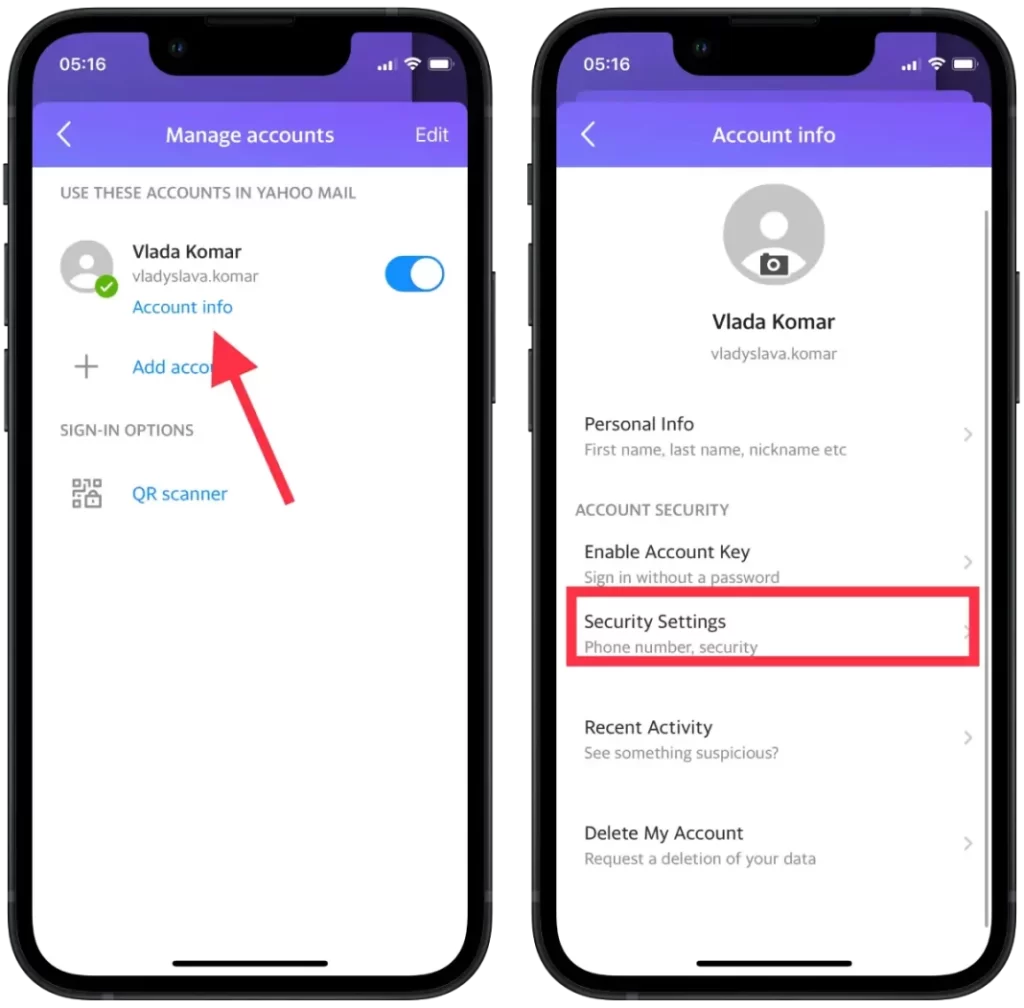
- Apăsați pe „Change password” (Modificați parola).
- Apoi introduceți noua parolă de două ori pentru a o confirma.
- Atingeți „Continue” (Continuare) pentru a salva noua parolă.
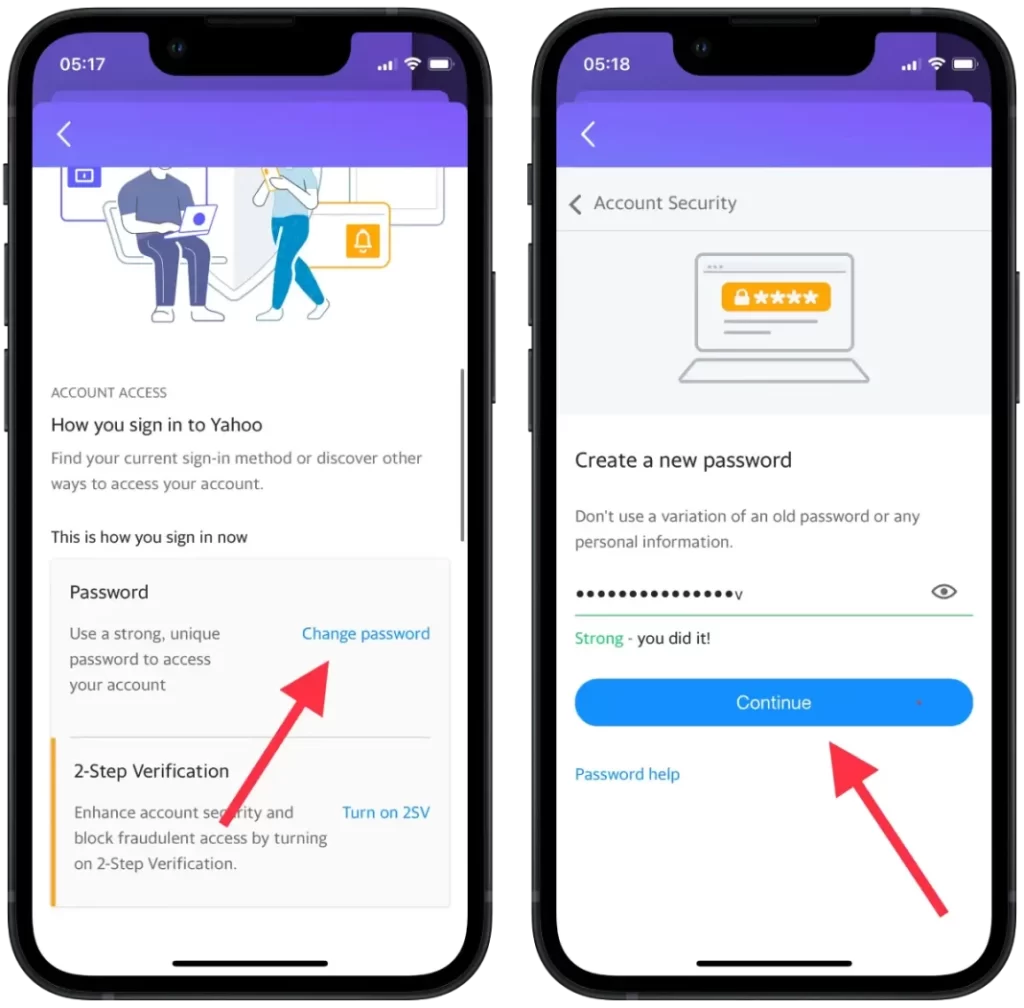
După ce ați finalizat acești pași, parola contului Yahoo va fi actualizată pe iPhone. Asigurați-vă că vă amintiți noua parolă și păstrați-o în siguranță. Este posibil să doriți, de asemenea, să vă actualizați parola pe orice alte dispozitive sau servicii pe care utilizați datele de conectare la contul Yahoo. Schimbarea regulată a parolei și luarea altor măsuri de securitate vă pot proteja informațiile personale și pot asigura securitatea conturilor dvs. online.
Cum vă puteți schimba parola contului Yahoo pe Mac?
Pentru a vă schimba parola contului Yahoo pe Mac, urmați acești pași:
- Deschideți un browser web pe Mac și accesați site-ul web Yahoo.
- Faceți clic pe pictograma profilului dvs. din colțul din dreapta sus al ecranului.
- Faceți clic pe „Account Info” din meniul derulant.
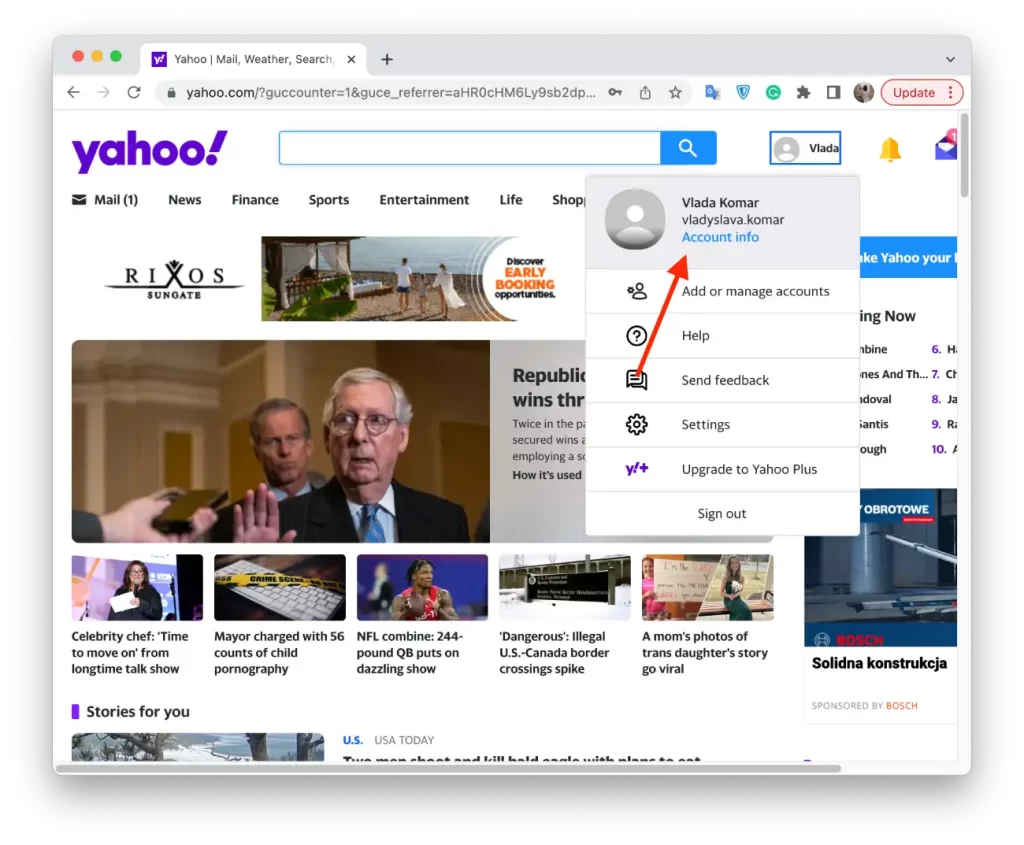
- Faceți clic pe „Account Security” (Securitatea contului) în meniul din stânga.
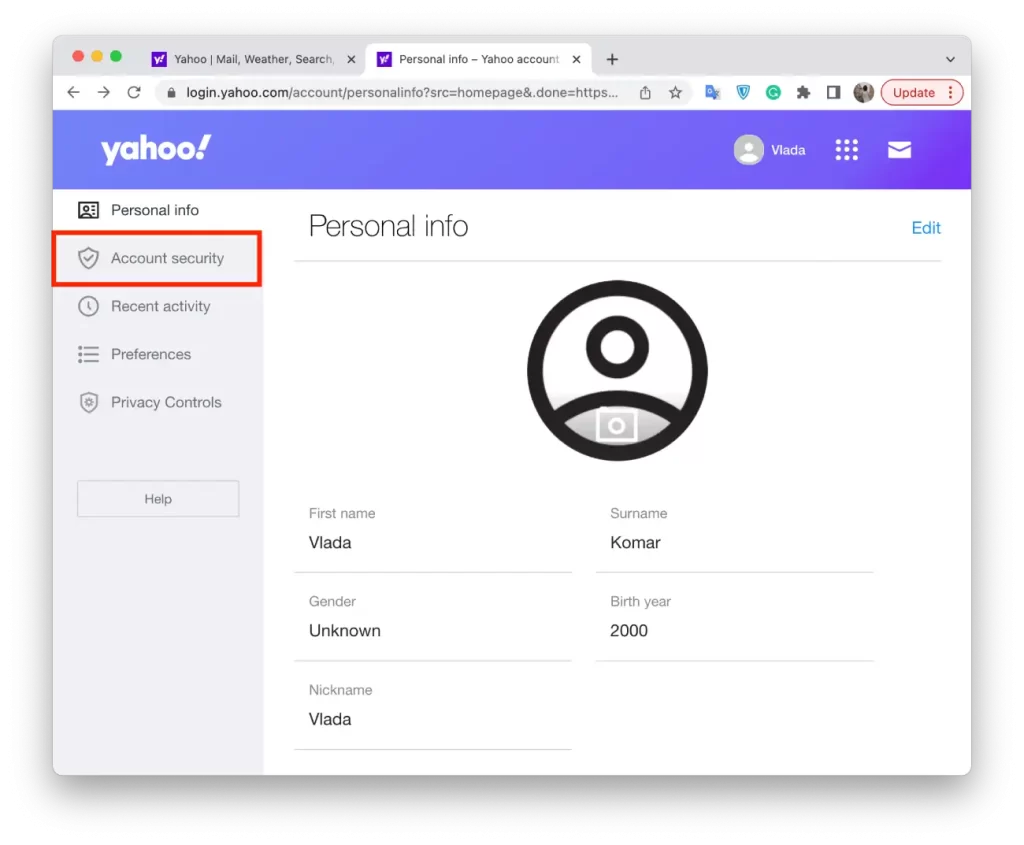
- Faceți clic pe „Change password” (Schimbă parola).
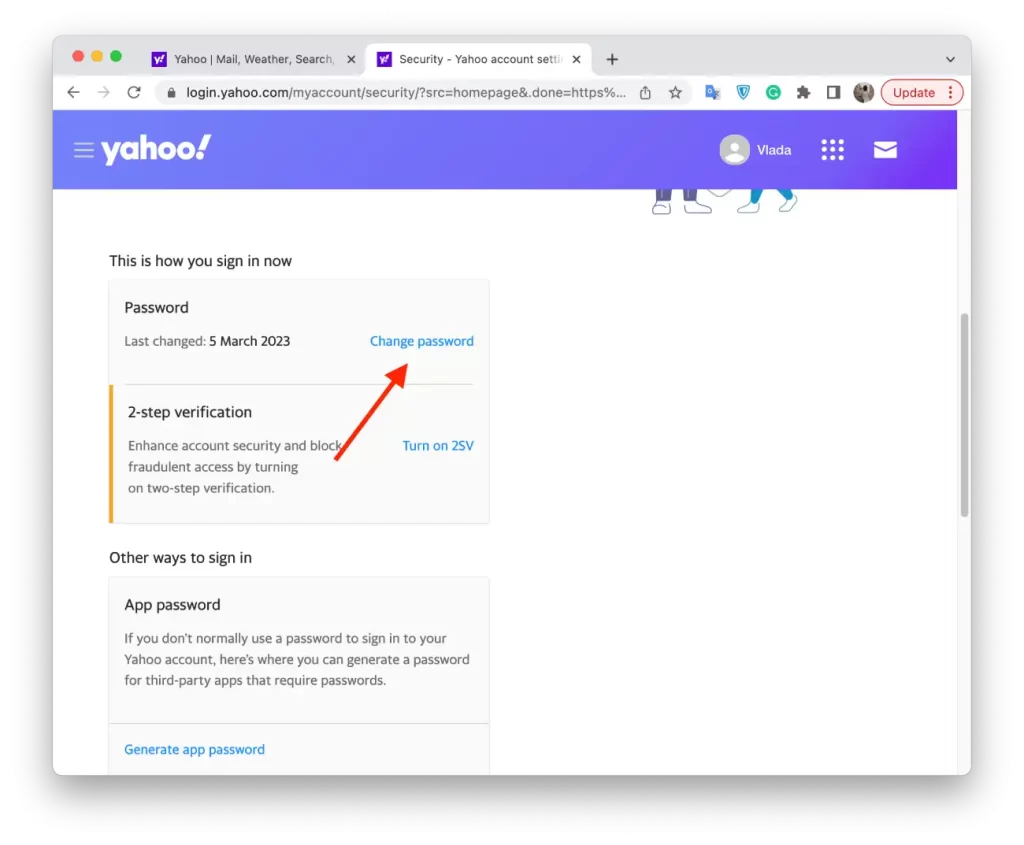
- Introduceți parola actuală, apoi introduceți de două ori parola nouă pentru a o confirma.
- Faceți clic pe „Continue” pentru a salva noua parolă.
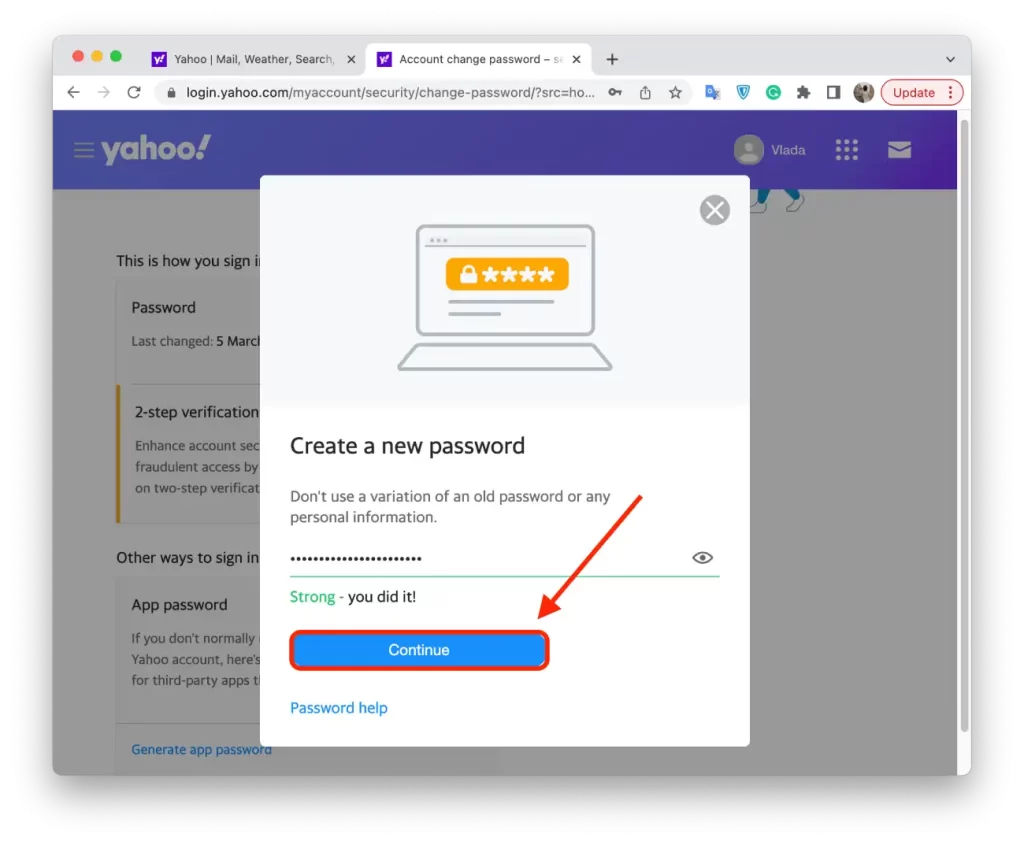
După ce ați finalizat acești pași, parola contului dvs. Yahoo va fi actualizată pe Mac. Asigurați-vă că vă amintiți noua parolă și păstrați-o în siguranță. Este posibil să doriți, de asemenea, să vă actualizați parola pe orice alte dispozitive sau servicii pe care folosiți credențialele de conectare la contul Yahoo.
Trebuie să activați verificarea în doi pași?
Este foarte recomandat să activați verificarea în doi pași pentru contul dvs. de Yahoo. Această caracteristică suplimentară de securitate vă protejează contul și ajută la prevenirea accesului neautorizat la informațiile dvs. personale.
Atunci când activați verificarea în doi pași, trebuie să furnizați un cod de verificare unic și parola de fiecare dată când vă conectați la contul dvs. Yahoo.
Acest cod este trimis pe dispozitivul dvs. mobil prin intermediul unui mesaj text, al unui apel telefonic sau al unei aplicații de autentificare. Cerând acest al doilea pas, este mult mai dificil pentru hackeri să vă acceseze contul, chiar dacă reușesc să vă obțină parola.
Ce trebuie să faci pentru a activa verificarea în doi pași a contului tău Yahoo pe iPhone și iPad?
Pentru a activa verificarea în doi pași pentru contul tău Yahoo pe iPhone sau iPad, urmează acești pași:
- Deschideți aplicația Yahoo Mail de pe dispozitiv.
- Atingeți pictograma de meniu din colțul din stânga sus al ecranului.
- Derulați în jos și apăsați pe „Manage Accounts” (Gestionați conturile).
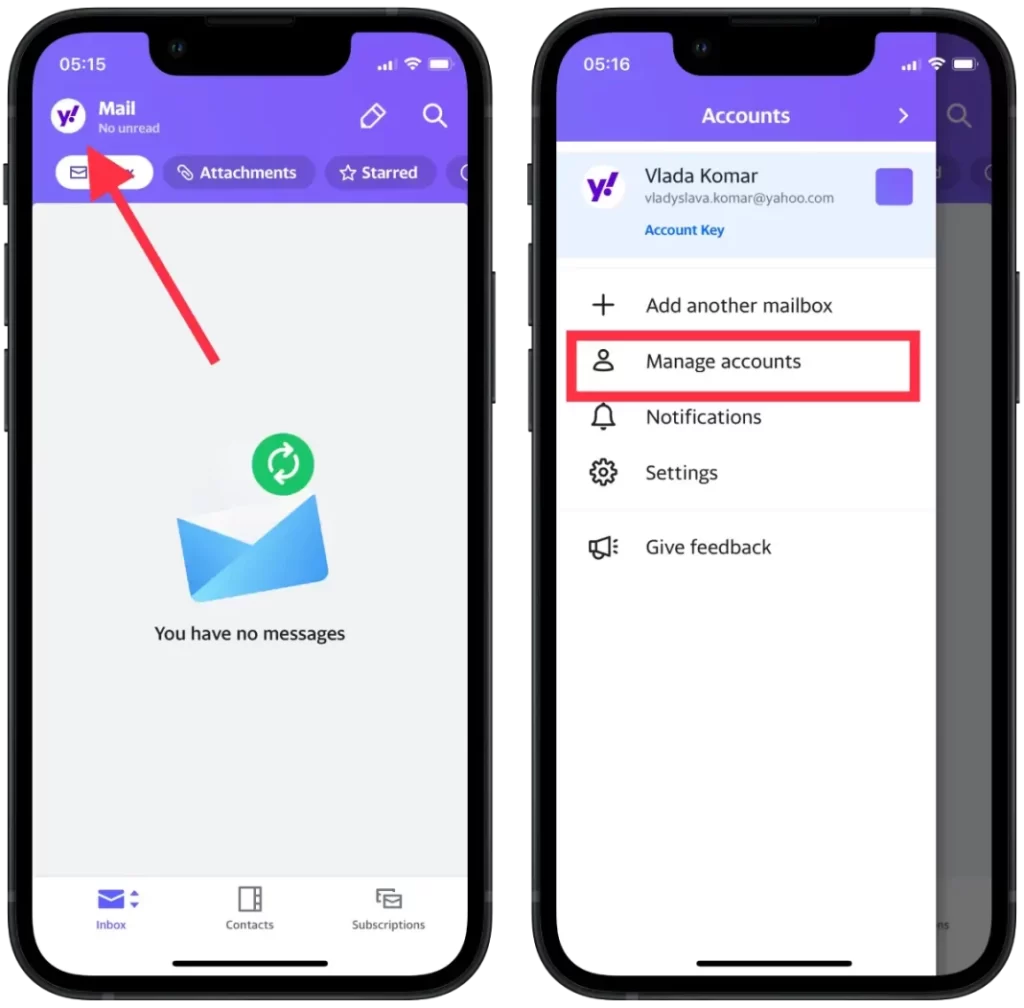
- Apăsați pe „Account info”.
- Apăsați pe „Setări de securitate”.
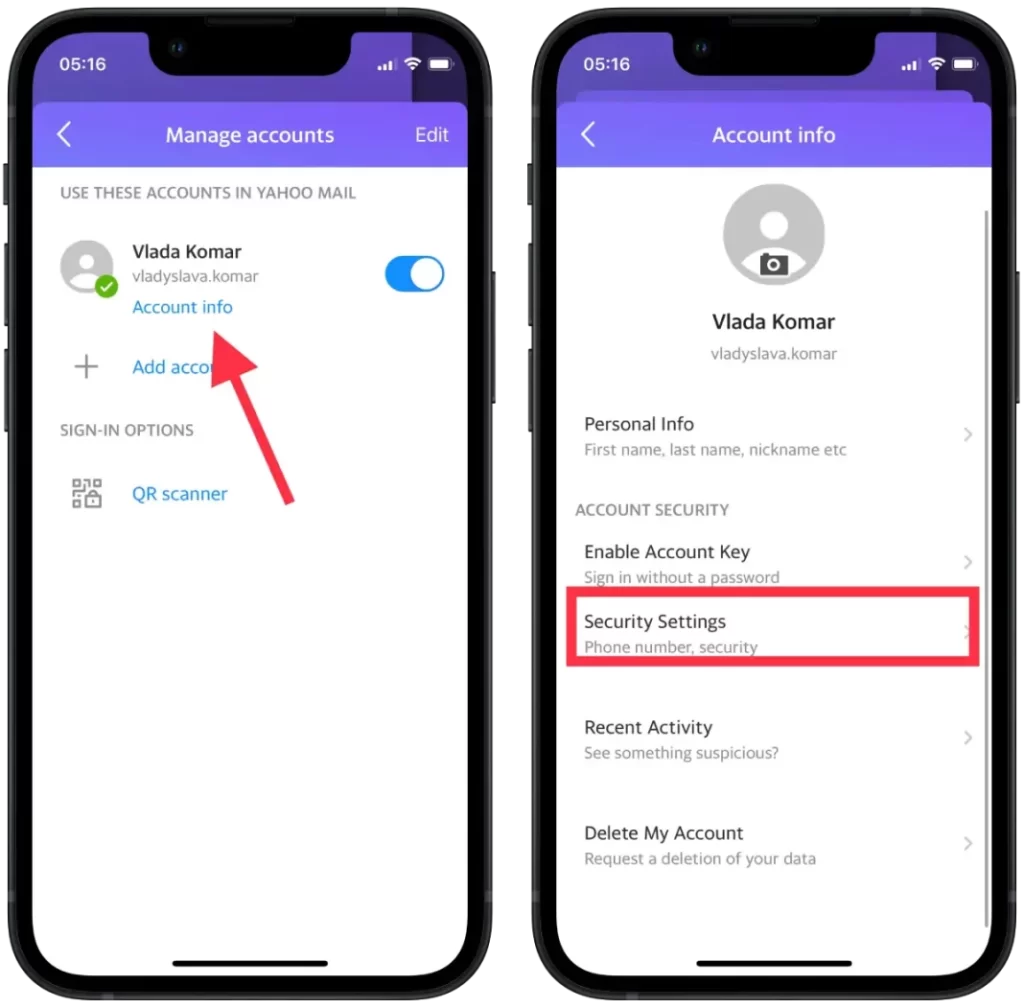
- Atingeți „Verificare în doi pași”.
- Urmați instrucțiunile pentru a configura metodele de verificare, cum ar fi un număr de telefon sau o aplicație de autentificare.
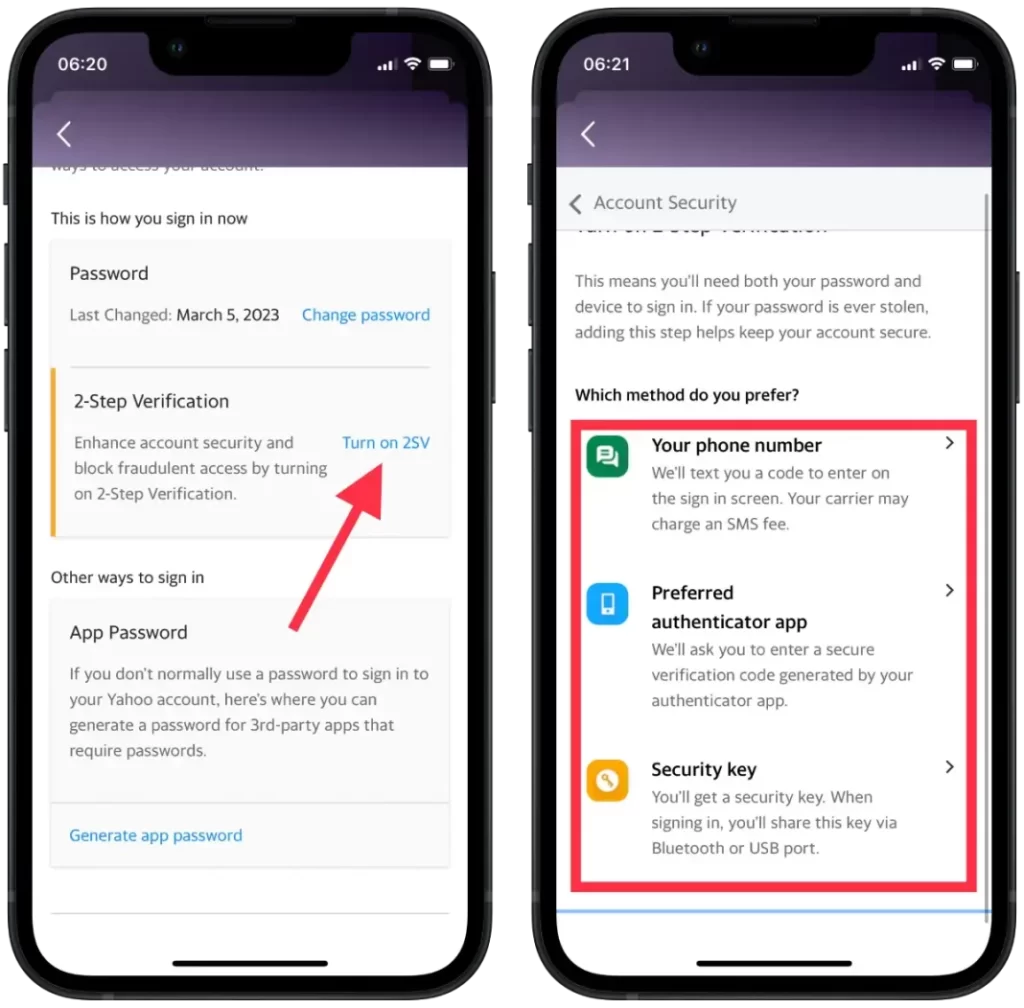
- Verificați numărul de telefon sau aplicația de autentificare prin introducerea codului primit.
Odată ce ați activat verificarea în doi pași, trebuie să introduceți un cod de verificare unic, pe lângă parola dumneavoastră, de fiecare dată când vă conectați la contul Yahoo. Acest cod va fi trimis pe dispozitivul dvs. mobil prin intermediul unui mesaj text, al unui apel telefonic sau al unei aplicații de autentificare.
Ce trebuie să faceți pentru a activa verificarea în doi pași a contului dvs. de Yahoo pe Mac?
Pentru a activa verificarea în doi pași pentru contul dvs. de Yahoo pe Mac, urmați acești pași:
- Deschideți un browser web pe Mac și accesați site-ul web Yahoo.
- Faceți clic pe pictograma profilului dvs. din colțul din dreapta sus al ecranului.
- Faceți clic pe „Account Info” din meniul derulant.
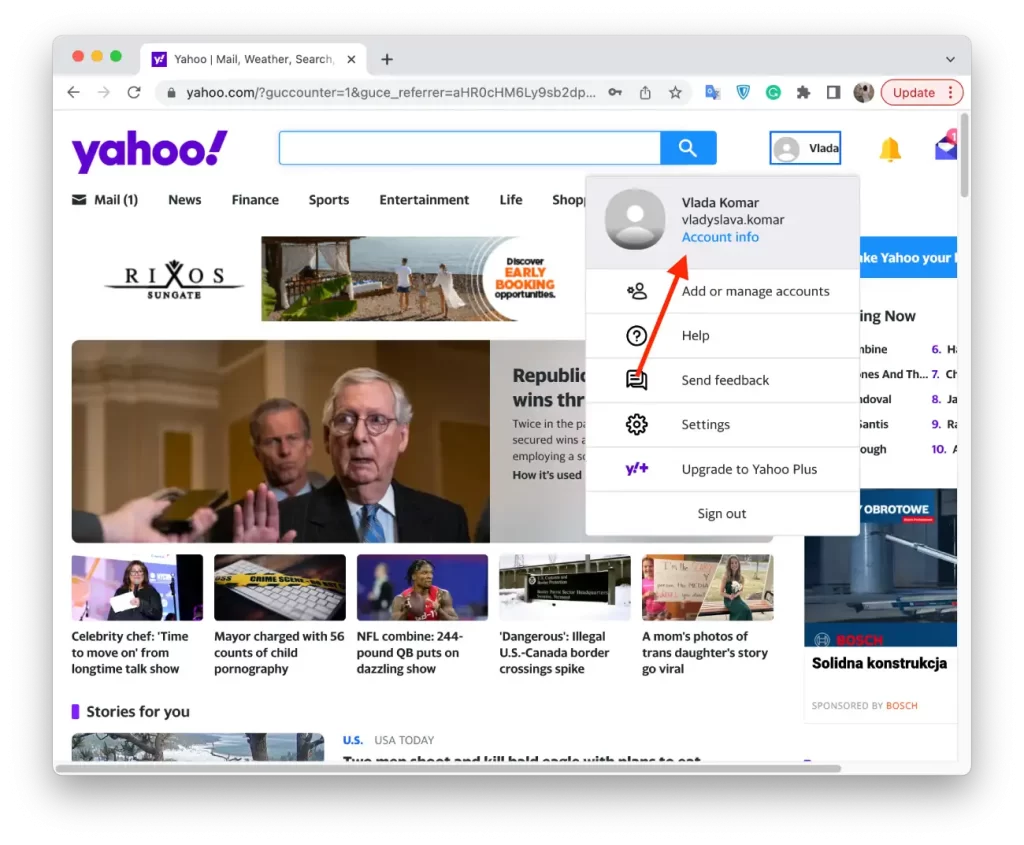
- Faceți clic pe „Account Security” (Securitatea contului) în meniul din stânga.
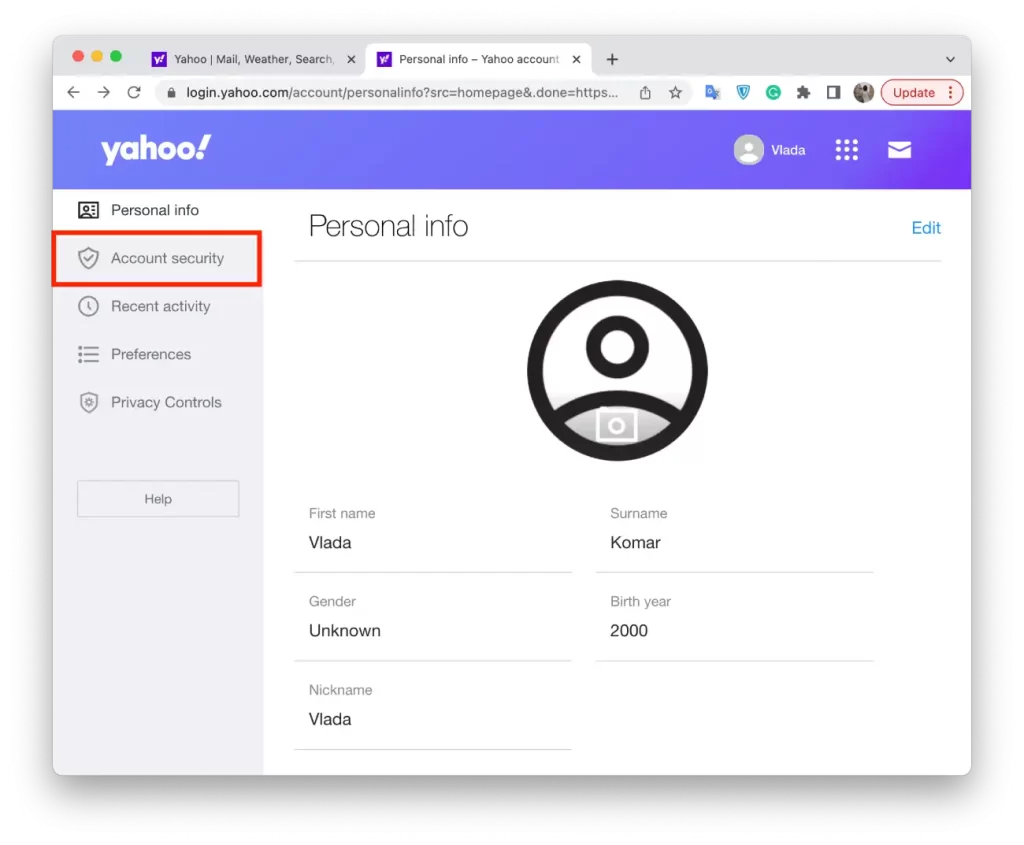
- Faceți clic pe „Verificare în doi pași”.
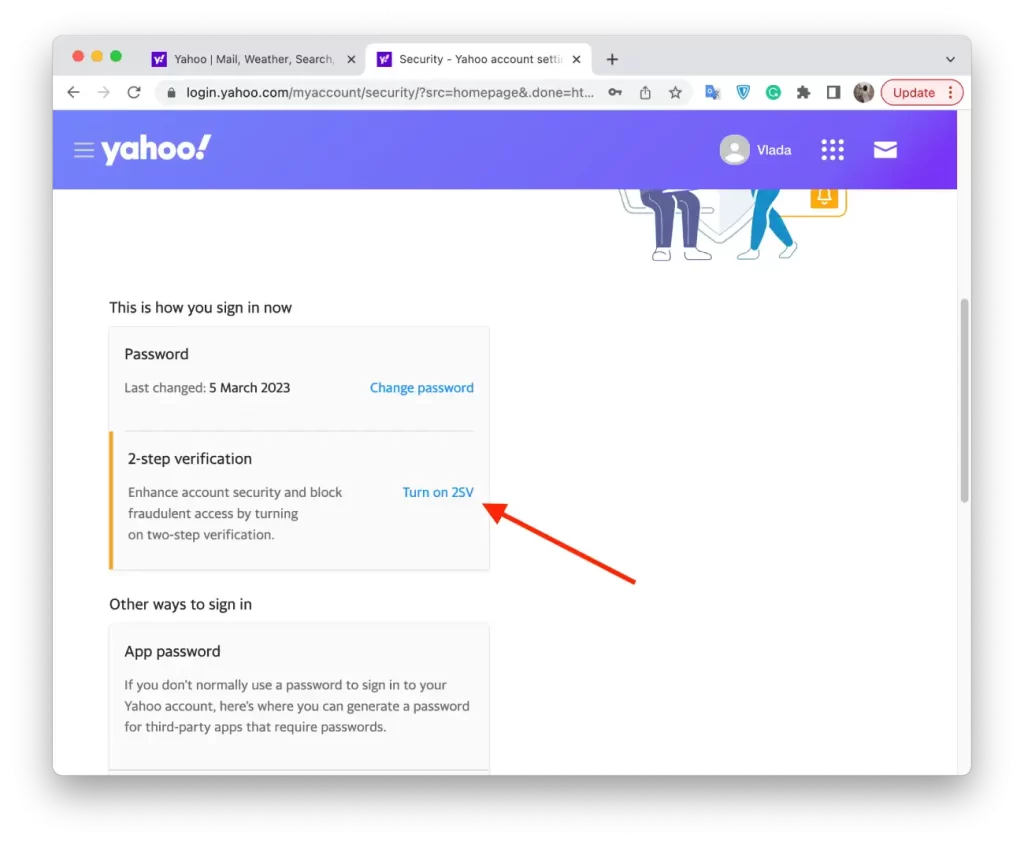
- Urmați instrucțiunile pentru a configura metodele de verificare, cum ar fi un număr de telefon sau o aplicație de autentificare.

Activarea verificării în doi pași este o modalitate simplă și eficientă de a vă proteja contul Yahoo împotriva accesului neautorizat. Asigurați-vă că mențineți la zi metoda de verificare și urmați toate recomandările suplimentare de securitate pe care le oferă Yahoo. Acest lucru va contribui la asigurarea faptului că contul dvs. rămâne sigur și protejat.